ブロガー フォト ギャラリー ウィジェット
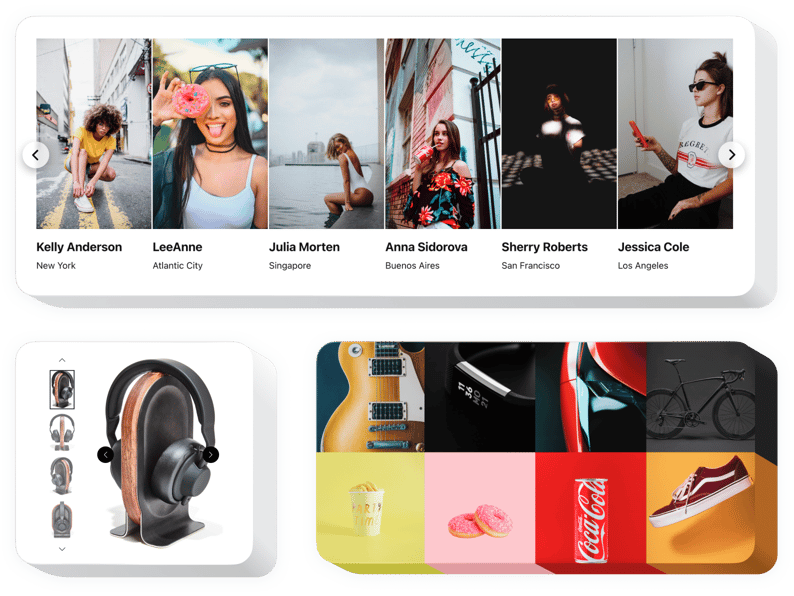
フォト ギャラリー ウィジェットを作成する
説明
Elfsight Gallery は、Web サイト上で写真を表示したり、素晴らしいアルバムを作成したりするための最良の方法です。任意の量の写真をアップロードし、キャプションを追加し、ページ上にそれらを配置する最適な方法を見つけます。 Elfsight ウィジェットには、6 つのレイアウト オプションとその他のさまざまなデザイン機能が備わっています。各写真はポップアップで開き、訪問者は写真内を移動したり、スライドショーをオンにしてズームしたり、全画面で写真を表示したりできます。ウィジェット要素のお気に入りの色を選択し、カスタム背景をアップロードしたり、テキスト オプションやその他のスタイルの機会を適用したりできます。
魅力的なフォトギャラリーでクライアントにインスピレーションを与えましょう!
Blogger Web サイトにフォト ギャラリーを埋め込む方法はどれですか?
基盤ツールの機能は Elfsight ページで実行されるため、コードを記述する必要はありません。オンライン デモにアクセスして独自のアプリをカスタマイズし、コードを取得してサイトに貼り付けます。
画像ギャラリーの統合を使用する最良の方法
私たちは、多くのパーソナライゼーションの機会を提供します。コンテンツエリア、スクロール機会を備えたフローティングウィジェット、Web サイトのフッターのレイアウト、ヘッドセクション、Web サイトのサイドバーとメニューの垂直方向の機会のすべてのバリエーション。
エディターの助けを借りて、写真撮影または製品販売者のフォト ギャラリーを作成してもいいですか?
ウィジェットのバリエーションは自由に作成できます。エディターでは自由に使えるレイアウトが多数あり、それらはすべて必要に応じてすぐに調整できます。
機能
Blogger フォト ギャラリーのすべての機能のリストを次に示します。これらはエディターで直接設定でき、ユースケースに合わせてウィジェットを特別に構成するのに役立ちます。
- CTA を使用して、サイト訪問者を目標に導きます。
- スライドの変更の長さに慣れます。
- 豊富なページネーション オプションから選択します。
- 高度な位置を使用して、ページ上の任意の場所にメッセージを配置します。
- 5 つのコンテンツ要素を調整します。
Blogger ウェブサイトにフォト ギャラリーを追加するにはどうすればよいですか?
ウィジェットを統合するには、次の簡単な手順を実行するだけです。
- カスタマイズしたギャラリー ウィジェットを作成する
無料のコンフィギュレーターで、好みのインターフェイスと機能を備えたプラグインを生成します。 - ウィジェットを設定するための個人コードを取得する
プラグインを設定した後、Elfsight アプリに表示されるウィンドウから個人コードを受け取ります。コードをコピーします。 - Blogger ウェブサイトにウィジェットを表示します
プラグインを埋め込みたい領域に移動し、コピーしたコードをそこに挿入します。編集内容を保存します。 - 統合は成功しました。
サイトにアクセスしてウィジェットを表示します。
少し時間をとってください。サポートが必要な場合、または何か質問がある場合は、Elfsight サポート サービスに連絡してください。弊社のスペシャリストがあらゆるお問い合わせに対応いたします。

